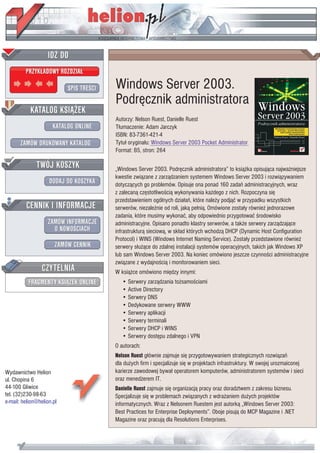
Windows Server 2003. Podręcznik administratora
- 1. IDZ DO PRZYK£ADOWY ROZDZIA£ SPIS TRE CI Windows Server 2003. Podrêcznik administratora KATALOG KSI¥¯EK Autorzy: Nelson Ruest, Danielle Ruest KATALOG ONLINE T³umaczenie: Adam Jarczyk ISBN: 83-7361-421-4 ZAMÓW DRUKOWANY KATALOG Tytu³ orygina³u: Windows Server 2003 Pocket Administrator Format: B5, stron: 264 TWÓJ KOSZYK „Windows Server 2003. Podrêcznik administratora” to ksi¹¿ka opisuj¹ca najwa¿niejsze kwestie zwi¹zane z zarz¹dzaniem systemem Windows Server 2003 i rozwi¹zywaniem DODAJ DO KOSZYKA dotycz¹cych go problemów. Opisuje ona ponad 160 zadañ administracyjnych, wraz z zalecan¹ czêstotliwo ci¹ wykonywania ka¿dego z nich. Rozpoczyna siê przedstawieniem ogólnych dzia³añ, które nale¿y podj¹æ w przypadku wszystkich CENNIK I INFORMACJE serwerów, niezale¿nie od roli, jak¹ pe³ni¹. Omówione zosta³y równie¿ jednorazowe zadania, które musimy wykonaæ, aby odpowiednio przygotowaæ rodowisko ZAMÓW INFORMACJE administracyjne. Opisano ponadto klastry serwerów, a tak¿e serwery zarz¹dzaj¹ce O NOWO CIACH infrastruktur¹ sieciow¹, w sk³ad których wchodz¹ DHCP (Dynamic Host Configuration Protocol) i WINS (Windows Internet Naming Service). Zosta³y przedstawione równie¿ ZAMÓW CENNIK serwery s³u¿¹ce do zdalnej instalacji systemów operacyjnych, takich jak Windows XP lub sam Windows Server 2003. Na koniec omówiono jeszcze czynno ci administracyjne zwi¹zane z wydajno ci¹ i monitorowaniem sieci. CZYTELNIA W ksi¹¿ce omówiono miêdzy innymi: FRAGMENTY KSI¥¯EK ONLINE • Serwery zarz¹dzania to¿samo ciami • Active Directory • Serwery DNS • Dedykowane serwery WWW • Serwery aplikacji • Serwery terminali • Serwery DHCP i WINS • Serwery dostêpu zdalnego i VPN O autorach: Nelson Ruest g³ównie zajmuje siê przygotowywaniem strategicznych rozwi¹zañ dla du¿ych firm i specjalizuje siê w projektach infrastruktury. W swojej urozmaiconej Wydawnictwo Helion karierze zawodowej bywa³ operatorem komputerów, administratorem systemów i sieci ul. Chopina 6 oraz mened¿erem IT. 44-100 Gliwice Danielle Ruest zajmuje siê organizacj¹ pracy oraz doradztwem z zakresu biznesu. tel. (32)230-98-63 Specjalizuje siê w problemach zwi¹zanych z wdra¿aniem du¿ych projektów e-mail: helion@helion.pl informatycznych. Wraz z Nelsonem Ruestem jest autork¹ „Windows Server 2003: Best Practices for Enterprise Deployments”. Oboje pisuj¹ do MCP Magazine i .NET Magazine oraz pracuj¹ dla Resolutions Enterprises.
- 2. Spis treści O Autorach..................................................................11 Przedmowa .................................................................13 Wstęp .........................................................................15 Rozdział 1. Ogólne zarządzanie serwerem ......................................21 Czynności administracyjne ................................................................... 21 Ogólne zarządzanie serwerem .............................................................. 24 GS-01. Skróty Uruchom jako ......................................................... 24 GS-02. Ogólna weryfikacja stanu usług ......................................... 28 GS-03. Weryfikacja dziennika zdarzeń System ............................. 29 GS-04. Weryfikacja dziennika zdarzeń Zabezpieczenia ................ 30 GS-05. Zarządzanie kontami usług i administracyjnymi................ 32 GS-06. Utrzymanie dziennika działań ............................................ 34 GS-07. Zarządzanie raportem o czasie dostępności systemu ......... 35 GS-08. Zarządzanie skryptami ....................................................... 36 GS-09. Zarządzanie certyfikatami skryptów .................................. 38 GS-10. Aktualizacje definicji wirusów dla programów antywirusowych ........................................ 40 GS-11. Restart serwera ................................................................... 40 GS-12. Przegląd i aktualizacja zasad zabezpieczeń........................ 42 GS-13. Weryfikacja aktualizacji zabezpieczeń ................................. 43 GS-14. Aktualizacja poprawek i pakietów Service Pack ............... 45 GS-15. Ocena nowego oprogramowania ........................................ 46 GS-16. Inwentaryzacja ................................................................... 47 GS-17. Tworzenie globalnej konsoli MMC ................................... 50 GS-18. Automatyczne pobieranie sygnatur dla oprogramowania antywirusowego ............................... 51 GS-19. Tworzenie i weryfikacja zaplanowanych zadań................. 52
- 3. 6 Windows Server 2003. Podręcznik administratora GS-20. Tworzenie i modyfikacja szablonów zabezpieczeń ........... 53 GS-21. Zarządzanie plikami pomocy technicznej .......................... 55 GS-22. Przygotowanie serwera ...................................................... 55 GS-23. Konfiguracja narzędzi administracyjnych.......................... 56 GS-24. Aktualizacja domyślnego profilu u ytkowników .............. 57 GS-25. Przegląd środowiska sprzętowego ..................................... 59 GS-26. Dokumentacja systemu i sieci ............................................ 60 GS-27. Zarządzanie umowami o świadczeniu usług ...................... 60 GS-28. Zarządzanie priorytetami w rozwiązywaniu problemów ... 61 GS-29. Przegląd nakładów pracy ................................................... 61 Administrowanie sprzętem ................................................................... 61 HW-01. Kontrola urządzeń sieciowych.......................................... 62 HW-02. Zarządzanie BIOS-em serwerów ...................................... 62 HW-03. Zarządzanie aktualizacjami oprogramowania sprzętowego i zarządzającego serwerami ........................ 63 HW-04. Zarządzanie urządzeniami ................................................ 63 Tworzenie i przywracanie kopii zapasowych ....................................... 64 BR-01. Generowanie kopii zapasowych stanu systemu ................. 65 BR-02. Weryfikacja kopii zapasowych .......................................... 66 BR-03. Zarządzanie składowaniem taśm poza lokalizacją serwerów ................................................. 67 BR-04. Testowanie strategii usuwania skutków awarii.................. 67 BR-05. Testowanie procedury przywracania kopii zapasowych.... 68 BR-06. Przegląd strategii kopii zapasowych .................................. 69 BR-07. Odbudowa serwera............................................................. 69 Administrowanie zdalne ....................................................................... 70 RA-01. Zarządzanie RDC w serwerach.......................................... 70 RA-02. Zarządzanie RDC w komputerach osobistych................... 72 RA-03. Pomoc dla u ytkowników poprzez narzędzie Pomoc zdalna . 73 RA-04. Skróty do Podłączania pulpitu zdalnego i dostęp przez WWW......................................................... 74 Rozdział 2. Zarządzanie serwerami plików i drukowania .................77 Czynności administracyjne ................................................................... 77 Administrowanie usługami plików ........................................................... 79 FS-01. Weryfikacja dostępnego miejsca ........................................ 80 FS-02. Zarządzanie kopiami zapasowymi danych ......................... 81 FS-03. Zarządzanie folderami udostępnionymi .................................. 82 FS-04. Weryfikacja dziennika zdarzeń usługi replikacji plików .... 84 FS-05. Zarządzanie kopiowaniem woluminów w tle...................... 85 FS-06. Zarządzanie rozproszonym systemem plików .................... 87 FS-07. Zarządzanie przydziałami ................................................... 88 FS-08. Zarządzanie usługą indeksowania....................................... 89 FS-09. Weryfikacja integralności dysków danych ......................... 89 FS-10. Defragmentacja dysków z danymi ...................................... 90
- 4. Spis treści 7 FS-11. Weryfikacja dziennika inspekcji dostępu do plików .......... 91 FS-12. Usuwanie plików tymczasowych ........................................ 92 FS-13. Weryfikacja parametrów zabezpieczeń ................................... 93 FS-14. Zarządzanie folderami zaszyfrowanymi................................. 94 FS-15. Archiwizacja danych........................................................... 94 FS-16. Zarządzanie usługą replikacji plików.................................. 95 FS-17. Zarządzanie dyskami i woluminami ................................... 97 Usługi drukowania ................................................................................ 97 PS-01. Zarządzanie kolejkami drukowania .................................... 99 PS-02. Zarządzanie dostępem do drukarek..................................... 99 PS-03. Zarządzanie sterownikami drukarek ................................. 100 PS-04. Udostępnianie drukarek .................................................... 101 PS-05. Zarządzanie buforowaniem drukowanych dokumentów .. 102 PS-06. Zarządzanie śledzeniem lokalizacji drukarek ................... 102 PS-07. Masowe zarządzanie drukarkami...................................... 104 PS-08. Ocena nowych modeli drukarek ....................................... 104 Usługi klastrów ................................................................................... 105 CS-01. Klastry — weryfikacja ich stanu ...................................... 105 CS-02. Klastry — weryfikacja stanu kolejek drukowania ........... 106 CS-03. Klastry — zarządzanie serwerem klastrów ...................... 106 CS-04. Klastry — weryfikacja stanu kworum................................ 107 Rozdział 3. Zarządzanie serwerami infrastruktury sieciowej ..........109 Czynności administracyjne ................................................................. 109 Administrowanie serwerami DHCP i WINS ...................................... 111 DW-01. Weryfikacja stanu serwera DHCP .................................. 111 DW-02. Weryfikacja stanu serwera WINS................................... 115 DW-03. Zarządzanie rekordami WINS ........................................ 117 DW-04. Zarządzanie atrybutami DHCP....................................... 117 DW-05. Zarządzanie zakresami DHCP ........................................ 119 DW-06. Zarządzanie rezerwacjami DHCP................................... 120 DW-07. Zarządzanie superzakresami DHCP ............................... 121 DW-08. Zarządzanie zakresami multiemisji DHCP..................... 122 DW-09. Zarządzanie klasami opcji DHCP................................... 123 DW-10. Autoryzacja serwerów DHCP i RIS ............................... 126 Serwery wdra ania .............................................................................. 127 RI-01. Weryfikacja stanu serwera RIS ......................................... 128 RI-02. Zarządzanie obrazami RIS ................................................ 128 Klastry NLB........................................................................................ 130 NC-01. Weryfikacja stanu klastrów NLB .................................... 130 NC-02. Zarządzanie członkami klastrów NLB............................. 131 Dostęp zdalny i sieci VPN .................................................................. 132 RV-01. Weryfikacja stanu serwerów dostępu zdalnego............... 133 RV-02. Weryfikacja stanu serwerów RADIUS/IAS .................... 134 RV-03. Monitorowanie sieci bezprzewodowych................................ 134
- 5. 8 Windows Server 2003. Podręcznik administratora RV-04. Weryfikacja zasad dostępu zdalnego ............................... 135 RV-05. Zarządzanie usługą NAT.................................................. 135 RV-06. Zarządzanie łączami VPN................................................ 136 Rozdział 4. Zarządzanie serweramitożsamości ................................139 Czynności administracyjne ................................................................. 139 Zarządzanie kontrolerami domen......................................................... 141 DC-01. Zarządzanie u ytkownikami ............................................ 142 DC-02. Zmiana haseł u ytkowników ........................................... 145 DC-03. Weryfikacja dziennika zdarzeń usługi katalogowej ........ 147 DC-04. Zarządzanie kontami........................................................ 147 DC-05. Zarządzanie grupami zabezpieczeń ................................. 148 DC-06. Kontrola stanu usługi KCC.............................................. 151 DC-07. Kontrola topologii replikacji AD ..................................... 152 DC-08. Weryfikacja stanu wykazu globalnego................................ 154 DC-09. Zarządzanie administracyjnymi grupami uniwersalnymi...155 DC-10. Weryfikacja zasad kont.................................................... 156 DC-11. Weryfikacja usługi PKI ................................................... 158 DC-12. Weryfikacja usługi AD i konta administratora ................ 159 DC-13. Zarządzanie obiektami Lost And Found.......................... 159 DC-14. Zarządzanie delegowaniem praw..................................... 160 DC-15. Zarządzanie instalowaniem oprogramowania.................. 163 DC-16. Zarządzanie GPO ............................................................. 165 DC-17. Zarządzanie obiektami komputerów................................ 167 DC-18. Zarządzanie grupami dystrybucyjnymi .............................. 169 DC-19. Zarządzanie lasem AD..................................................... 170 DC-20. Zarządzanie informacjami w AD..................................... 172 DC-21. Zarządzanie schematem ................................................... 172 DC-22. Zarządzanie dostępem do schematu................................. 174 DC-23. Modyfikacje zawartości schematu................................... 175 DC-24. Ocena programów modyfikujących schemat................... 177 DC-25. Zarządzanie rolami wzorców operacji............................... 178 DC-26. Przenoszenie ról wzorców operacji ................................. 181 DC-27. Przywracanie wzorców operacji po awarii ...................... 182 DC-28. Promocja kontrolerów domen.......................................... 182 DC-29. Przywracanie kontrolerów domen ................................... 185 DC-30. Zarządzanie relacjami zaufania........................................ 187 DC-31. Zarządzanie strukturami lasów, domen i OU .................. 189 DC-32. Zarządzanie skryptami Active Directory ......................... 191 DC-33. Zarządzanie synchronizacją czasu ................................... 193 DC-34. Zarządzanie listami kontroli dostępu ............................... 194 DC-35. Zarządzanie zapisanymi kwerendami .............................. 197 DC-36. Zarządzanie miejscem w AD ........................................... 198 DC-37. Zarządzanie zasadami kwerend LDAP.............................. 199 DC-38. Zarządzanie bazą danych AD .......................................... 201
- 6. Spis treści 9 Zarządzanie serwerem przestrzeni nazw (DNS) ................................. 202 DN-01. Kontrola dziennika zdarzeń DNS .................................... 202 DN-02. Zarządzanie konfiguracją DNS-u .................................... 203 DN-03. Zarządzanie rekordami DNS ........................................... 204 DN-04. Zarządzanie partycją aplikacji DNS ................................ 205 Rozdział 5. Zarządzanie serwerami aplikacji.................................207 Czynności administracyjne ................................................................. 207 Zarządzanie dedykowanymi serwerami WWW ................................. 209 WS-01. Weryfikacja dziennika zdarzeń Aplikacje....................... 209 WS-02. Weryfikacja stanu serwera IIS ........................................ 210 WS-03. Generowanie statystyk u ycia serwera IIS...................... 211 WS-04. Weryfikacja dziennika zdarzeń serwera WWW.............. 213 WS-05. Weryfikacja aktualizacji zabezpieczeń IIS...................... 214 WS-06. Zarządzanie konfiguracją serwera WWW....................... 215 Zarządzanie serwerami aplikacji......................................................... 216 AS-01. Weryfikacja stanu współu ytkowanych aplikacji ............ 217 AS-02. Administrowanie aplikacjami COM+ .............................. 218 AS-03. Administrowanie aplikacjami .NET................................. 221 AS-04. Administrowanie serwerem baz danych........................... 223 AS-05. Dostęp klientów serwera aplikacji ................................... 223 AS-06. Instalacja oprogramowania u ytkowników...................... 224 Serwery usług terminalowych............................................................. 226 TS-01. Zarządzanie połączeniami usług terminalowych.............. 227 TS-02. Zarządzanie drukarkami w usługach terminalowych ....... 228 TS-03. Zarządzanie katalogiem sesji ............................................ 229 TS-04. Administrowanie licencjami usług terminalowych .......... 230 TS-05. Administrowanie dostępem u ytkowników usług terminalowych ........................................................ 230 TS-06. Zarządzanie aplikacjami w usługach terminalowych ....... 231 Zarządzanie wydajnością i monitorowaniem...................................... 232 PM-01. Weryfikacja dzienników ruterów i zapór sieciowych ..... 233 PM-02. Ogólne monitorowanie miejsca na dyskach .................... 234 PM-03. Zarządzanie zasobami systemów..................................... 235 PM-04. Monitorowanie ruchu w sieci .......................................... 237 PM-05. Zarządzanie wydajnością serwerów ................................ 238 PM-06. Diagnostyka systemów .................................................... 240 PM-07. Zarządzanie raportowaniem błędów w przedsiębiorstwie.... 241 PM-08. Przegląd narzędzi do monitorowania ................................ 242 Uwagi końcowe................................................................................... 243 Dodatek A Lista częstotliwości wykonywania zadań ....................245 Skorowidz .................................................................251
- 7. Rozdział 1. Ogólne zarządzanie serwerem Wprawdzie większość serwerów odgrywa konkretne role w strukturze naszej or- ganizacji, lecz jest oczywiste, e pewne zadania administracyjne nale y wyko- nywać we wszystkich serwerach, niezale nie od ich ról. Są to ogólne zadania administracyjne. Nale ą do nich wszelkie czynności — od upewnienia się, e serwer funkcjonuje poprawnie, a po weryfikację, czy konfiguracja serwera jest zgodna ze standardami organizacji. Wiele z tych zadań ma charakter technicz- ny i część z nich mo e być zautomatyzowana, lecz niektóre są czysto admini- stracyjne i ich przeprowadzenie nie wymaga pracy z technologią. Czynności administracyjne Ogólne zarządzanie serwerami Windows dzieli się na cztery kategorie admini- stracyjne. Nale ą do nich ogólna obsługa serwera, sprzęt, tworzenie i przywra- canie kopii zapasowych oraz administrowanie zdalne. Tabela 1.1 przedstawia listę czynności administracyjnych, które musimy wykonywać regularnie, aby za- pewnić prawidłowe funkcjonowanie usług, świadczonych przez serwery naszej społeczności u ytkowników. W tabeli tej została te przedstawiona częstotliwość wykonywania poszczególnych zadań. Nie ka dy musi zgadzać się z częstotliwością zadań zasugerowaną w tabeli 1.1. Co więcej, wykonywanie absolutnie wszystkich czynności mo e nie być koniecz- ne, jeśli nie stosujemy wszystkich wspomnianych w tabeli usług. Dlatego Czy- telnik powinien spersonalizować tę ksią kę, zaznaczając wszystkie numery pro- cedur, z których faktycznie będzie korzystać. Dzięki temu łatwiej będzie znaleźć najczęściej u ywane procedury.
- 8. 22 Windows Server 2003. Podręcznik administratora Tabela 1.1. Lista zadań administracyjnych dla serwera Nr procedury Czynność Harmonogram Ogólne zarządzanie serwerem GS-01 Skróty Uruchom jako Codziennie GS-02 Ogólna weryfikacja stanu usług Codziennie GS-03 Weryfikacja dziennika zdarzeń System Codziennie GS-04 Weryfikacja dziennika zdarzeń Zabezpieczenia Codziennie GS-05 Zarządzanie kontami usług i administracyjnymi Codziennie GS-06 Utrzymanie dziennika działań Codziennie GS-07 Zarządzanie raportem o czasie dostępności systemu Co tydzień GS-08 Zarządzanie skryptami Co tydzień GS-09 Zarządzanie certyfikatami skryptów Co tydzień GS-10 Aktualizacje definicji wirusów dla programów Co tydzień antywirusowych GS-11 Restart serwera Co tydzień GS-12 Przegląd i aktualizacja zasad zabezpieczeń Co miesiąc GS-13 Weryfikacja aktualizacji zabezpieczeń Co miesiąc GS-14 Aktualizacja poprawek i pakietów Service Pack Co miesiąc GS-15 Ocena nowego oprogramowania Co miesiąc GS-16 Inwentaryzacja Co miesiąc GS-17 Tworzenie globalnej konsoli MMC W miarę potrzeb GS-18 Automatyczne pobieranie sygnatur W miarę potrzeb dla oprogramowania antywirusowego GS-19 Tworzenie i weryfikacja zaplanowanych zadań W miarę potrzeb GS-20 Tworzenie i modyfikacja szablonów zabezpieczeń W miarę potrzeb GS-21 Zarządzanie plikami pomocy technicznej W miarę potrzeb GS-22 Przygotowanie serwera W miarę potrzeb GS-23 Konfiguracja narzędzi administracyjnych W miarę potrzeb GS-24 Aktualizacja domyślnego profilu u ytkowników W miarę potrzeb GS-25 Przegląd środowiska sprzętowego W miarę potrzeb GS-26 Dokumentacja systemu i sieci W miarę potrzeb GS-27 Zarządzanie umowami o świadczeniu usług W miarę potrzeb GS-28 Zarządzanie priorytetami w rozwiązywaniu W miarę potrzeb problemów GS-29 Przegląd nakładów pracy W miarę potrzeb
- 9. Rozdział 1. ♦ Ogólne zarządzanie serwerem 23 Tabela 1.1. Lista zadań administracyjnych dla serwera (ciąg dalszy) Nr procedury Czynność Harmonogram Sprzęt HW-01 Kontrola urządzeń sieciowych Co tydzień HW-02 Zarządzanie BIOS-em serwerów Co miesiąc HW-03 Zarządzanie aktualizacjami oprogramowania Co miesiąc sprzętowego i zarządzającego serwerami HW-04 Zarządzanie urządzeniami W miarę potrzeb Tworzenie i przywracanie kopii zapasowych BR-01 Generowanie kopii zapasowych stanu systemu Codziennie BR-02 Weryfikacja kopii zapasowych Codziennie BR-03 Zarządzanie składowaniem taśm poza lokalizacją Co tydzień serwerów BR-04 Testowanie strategii usuwania skutków awarii Co miesiąc BR-05 Testowanie procedury przywracania kopii Co miesiąc zapasowych BR-06 Przegląd strategii kopii zapasowych Co miesiąc BR-07 Odbudowa serwera W miarę potrzeb Administrowanie zdalne RA-01 Zarządzanie RDC w serwerach Co miesiąc RA-02 Zarządzanie RDC w komputerach osobistych Co miesiąc RA-03 Pomoc dla u ytkowników poprzez narzędzie W miarę potrzeb Pomoc zdalna RA-04 Skróty do Podłączania pulpitu zdalnego i dostęp W miarę potrzeb przez WWW Harmonogram równie mo e ró nić się od przedstawionego w tabeli 1.1. Czę- stotliwość zadań zale y od mnóstwa czynników, na przykład od niezawodności systemu, jego obcią enia, wielkości i szybkości dysków, mocy obliczeniowej pro- cesorów i tak dalej. Jeśli przedstawiony harmonogram nie pasuje do konkretnych potrzeb, mo na go zmienić. Jeśli przedstawiony harmonogram nie zaspokaja potrzeb Czytelników, prosimy o uwagi. Chętnie dowiemy się, jaki harmonogram najlepiej pasuje do Waszych wymagań i opublikujemy zaktualizowane arkusze na stronie www.Reso-Net.com/PocketAdmin. Oczekujemy na uwagi pod adresem PocketAdmin@Reso-Net.com.
- 10. 24 Windows Server 2003. Podręcznik administratora Ogólne zarządzanie serwerem Serwery z zało enia projektowane są z myślą o obsługiwaniu wielu u ytkowni- ków wykonujących codzienne zadania. Niezale nie od tego, czy organizacja ma 4 u ytkowników czy 4000, zadaniem administratora systemów jest zapewnienie, by systemy działały poprawnie, zagwarantowanie ich bezpieczeństwa i wydaj- ności wystarczającej do produktywnego funkcjonowania serwerów teraz i w przy- szłości. Część działań wymaganych, by osiągnąć te cele stosuje się do wszystkich ser- werów. Wiele z nich dotyczy po prostu ciągłości działania systemu i sposobów interakcji z nim. GS-01. Skróty Uruchom jako 4 Harmonogram: codziennie Praca z serwerami często wymaga dostępu administracyjnego do systemu. Prawa dostępu przyznane administratorom systemów Windows Server 2003 są ogrom- ne, poniewa pozwalają na całkowitą kontrolę nad komputerem na poziomie lokalnym, nad domeną na poziomie domeny i nad całym lasem na poziomie przedsiębiorstwa. Praw tych musimy u ywać z rozwagą, szczególnie dlatego, e ka dy program działający w kontekście administracyjnym uzyskuje automa- tycznie wszystkie prawa do komputera. Ponieważ konta administracyjne mogą stanowić zagrożenie dla przedsiębiorstwa, należy zmienić ich nazwy na inne niż domyślne i zastosować do nich silne, złożone hasła, zwykle dłuższe niż 15 znaków. Aby dodatkowo zwiększyć bezpieczeństwo tych kont, możemy je powiązać z kartami inteligentnymi. Na przykład, wirus lub robak uruchomiony w kontekście administracyjnym mo e spowodować o wiele więcej szkód ni wtedy, gdy uruchomi się w kontekście u ytkownika. Z tego powodu skróty Uruchom jako są tak wa ne. Poniewa umo liwiają one wykonywanie poleceń i uruchamianie aplikacji w innym kon- tekście zabezpieczeń, pozwalają na bardziej oszczędne stosowanie dostępu ad- ministracyjnego — mo emy korzystać z konta zwykłego u ytkownika, wyko- nując działania administracyjne z ograniczeniem dostępu administracyjnego do minimum, jednocześnie chroniąc dobra przedsiębiorstwa.
- 11. Rozdział 1. ♦ Ogólne zarządzanie serwerem 25 Poprzez Uruchom jako możemy skorzystać z każdego narzędzia. W systemie Windows Server 2003 wystarczy kliknąć prawym przyciskiem myszy narzędzie, wybrać Uruchom jako, podać odpowiednią nazwę konta i hasło oraz kliknąć OK. Jeśli polecenie Uruchom jako nie pojawia się w menu podręcznym, należy przy kliknięciu prawym przyciskiem myszy przytrzymać klawisz Shift. To zadanie zostało określone jako wykonywane codziennie, poniewa jeśli pra- widłowo zaprojektujemy skróty, to będziemy z nich korzystać codziennie przy wykonywaniu czynności administracyjnych w ka dym serwerze w obrębie or- ganizacji. Mo emy tworzyć tyle skrótów, ile tylko potrzebujemy. Zaletą skrótów Uruchom jako jest mo liwość wyboru konta administracyjnego przy ka dym uruchomieniu narzędzia. Dzięki temu mo emy do ka dego skrótu przyznać tylko niezbędne prawa dostępu. I poniewa skróty nie są uruchamiane automa- tycznie w nowym kontekście (nie mo na osadzić w nich nazwy konta i hasła), same z siebie nie stanowią zagro enia. Najbezpieczniejszą metodą korzystania z polecenia Uruchom jako jest stosowanie skrótów w trybie graficznym. Za pomocą skrótów Uruchom jako warto uruchamiać następujące narzędzia: globalną konsolę MMC, którą utworzymy w procedurze GS-17, Eksplorator Windows, wiersz poleceń, narzędzie Kopia zapasowa. narzędzia wyspecjalizowane, np. konsole Active Directory i zarządzanie Zasadami grup. Skróty najłatwiej tworzyć na pulpicie. Po utworzeniu mo emy je przenieść do pa- ska narzędzi Szybkie uruchamianie i usunąć z pulpitu. Aby utworzyć skrót Uru- chom jako: 1. Przejdź do widoku pulpitu. Najszybciej mo esz to zrobić, klikając ikonę Poka pulpit w obszarze Szybkie uruchamianie. 2. Kliknij prawym przyciskiem myszy dowolne miejsce na pulpicie i wybierz Nowy/Skrót.
- 12. 26 Windows Server 2003. Podręcznik administratora 3. Kliknij przycisk Przeglądaj, aby znaleźć po ądane polecenie lub konsolę, która ma zostać otwarta, albo wpisz polecenie bezpośrednio. Zaletą bezpośredniego wpisania polecenia jest mo liwość u ycia zmiennych środowiskowych do zlokalizowania polecenia lub konsoli. Na przykład, dla Eksploratora, wiersza poleceń i konsoli Kopia zapasowa mo emy u yć zmiennej 5[UVGO4QQV . Kliknij Dalej. 4. Kliknij Zakończ, aby utworzyć skrót. Zadanie to możemy sobie ułatwić poprzez utworzenie kopii skrótów z menu Wszystkie programy. 5. Po utworzeniu skrótu kliknij go prawym przyciskiem myszy i wybierz Właściwości. 6. Na zakładce Skrót kliknij przycisk Zaawansowane. 7. W oknie dialogowym Zaawansowane wybierz Uruchom z innymi poświadczeniami. Kliknij OK, aby zamknąć okno dialogowe. 8. Kliknij OK, aby zamknąć okno dialogowe Właściwości. Skrót jest gotowy. Teraz mo emy przenieść go do obszaru szybkiego urucha- miania. U ycie skrótu spowoduje automatyczne wyświetlenie okna dialogowego Uruchom jako. Tutaj mo emy uruchomić polecenie z bie ącymi poświadczenia- mi lub wybrać Następujący u ytkownik i wprowadzić dane konta administracyj- nego (patrz rysunek 1.1). Rysunek 1.1. Uruchomienie programu poprzez Uruchom jako Skróty Uruchom jako mo na te tworzyć za pomocą wiersza poleceń. Wystarczy umieścić polecenie w pliku z rozszerzeniem .cmd i wskazać skrót do tego pli- ku. Wiersz poleceń daje nam mo liwość bardziej precyzyjnego zdefiniowania
- 13. Rozdział 1. ♦ Ogólne zarządzanie serwerem 27 polecenia Uruchom jako za pomocą opcji, które zmienią domyślne zachowanie polecenia. Oprócz tego wiersz poleceń pozwala utworzyć pojedynczy plik .cmd zawierający polecenia uruchamiające wszystkie narzędzia niezbędne do wykony- wania standardowych zadań administracyjnych. Do takiego pliku poleceń mo e- my następnie utworzyć skrót i umieścić go w obszarze szybkiego uruchamiania. Kolejną zaletą tej metody jest dostępność opcji UCXGETGF. Pełni ona dwie funk- cje: zapamiętuje poświadczenia dla polecenia i pozwala wykorzystać zapisane poświadczenia. Jeśli więc u yjemy w pliku .cmd polecenia o strukturze przed- stawionej poni ej, będziemy mogli uruchomić wszystkie niezbędne narzędzia, przydzielając do ka dego z nich odpowiednie konto u ytkownika: TWPCU WUGTPCYCW [VMQYPKMCPCYCFQOGP[ UCXGETGF RQNGEGPKG gdzie PCYCW [VMQYPKMCPCYCFQOGP[ to nazwa główna u ytkownika dla konta administracyjnego, którego chcemy u yć, a RQNGEGPKG oznacza ście kę i nazwę polecenia, które chcemy uruchomić. Polecenia uruchamiające narzędzia wspo- mniane uprzednio będą wyglądać tak: TWPCU WUGTPCYCW [VMQYPKMCPCYCFQOGP[ UCXGETGF OOE %6QQNMKV INQDCNOOEOUE TWPCU WUGTPCYCW [VMQYPKMCPCYCFQOGP[ UCXGETGF 5[UVGO4QQV GZRNQTGGZG TWPCU WUGTPCYCW [VMQYPKMCPCYCFQOGP[ UCXGETGF 5[UVGO4QQV U[UVGO EOFGZG TWPCU WUGTPCYCW [VMQYPKMCPCYCFQOGP[ UCXGETGF 5[UVGO4QQV U[UVGO PVDCEMWRGZG Tej samej struktury poleceń mo emy u yć dla innych narzędzi, które uznamy za niezbędne do pracy, wymagających uprawnień administracyjnych. Plik po- leceń nale y zapisać w folderze C:Toolkit, aby udostępnić je wszystkim u y- wanym kontom administracyjnym. Folder ten jest niezbędny, poniewa folder Moje dokumenty domyślnie pozwala na interakcję z własnego konta i wymaga modyfikacji uprawnień, aby inni u ytkownicy mieli dostęp do jego zawartości. Folder ten zostanie dokładniej omówiony w procedurze GS-17. Koniecznie skorzystaj z procedury FS-13, aby przypisać odpowiednie parametry zabezpieczeń do folderu C:Toolkit, zwłaszcza jeśli mają się w nim znaleźć pliki poleceń zawierające polecenia TWPCU z zapisanymi poświadczeniami. Umożliwienie komukolwiek dostępu do tego folderu stanowi poważne zagrożenie bezpieczeństwa. Można rozważyć ograniczenie dostępu do tego folderu jedynie dla kont administracyjnych i stworzenie skrótu Uruchom jako do pliku poleceń zestawu narzędzi. W ten sposób nikt nie będzie mógł nieumyślnie uruchomić tego pliku przez niepoprawny dostęp do naszej stacji roboczej. Z poleceniem TWPCU mo na jeszcze u yć dwóch przydatnych opcji wiersza pole- ceń. Opcja UOCTVECTF umo liwia u ycie do uwierzytelnienia karty inteligent- nej (ang. SmartCard) i powinna być u ywana w organizacjach kładących du y
- 14. 28 Windows Server 2003. Podręcznik administratora nacisk na bezpieczeństwo. Stosowanie kart inteligentnych w systemie Windows Server 2003 jest tak proste, e u ycie ich dla kont administracyjnych jest wysoce zalecane. Opcja PGVQPN[ ogranicza prawa dostępu jedynie do sieci i nie pozwala nowemu kontekstowi zabezpieczeń na interakcję z komputerem lokalnym. GS-02. Ogólna weryfikacja stanu usług 4 Harmonogram: codziennie Przeznaczeniem serwera jest dostarczanie usług. Serwer mo na uznać za funk- cjonujący poprawnie, gdy wszystkie usługi, które ma dostarczać, są uruchomio- ne i w pełni funkcjonalne. Dlatego te tak wa na jest dokładna dokumentacja nie tylko konkretnej roli ka dego serwera w infrastrukturze naszej sieci, lecz rów- nie zainstalowanych usług i ogólnego stanu ka dej usługi. Szczegółowy arkusz danych serwera jest dostępny pod adresem www.Reso-Net.com/PocketAdmin. Arkusz ten może posłużyć jako podstawa dokumentacji serwera i identyfikacji zainstalowanych usług. Aby zweryfikować stan usług w serwerze: 1. Uruchom konsolę Zarządzanie komputerem. 2. Połącz się z odpowiednim serwerem (Akcja/Połącz z innym komputerem) i albo wpisz nazwę serwera (PCYCUGTYGTC), albo zlokalizuj serwer za pomocą przycisku Przeglądaj. Kliknij OK. 3. Przejdź do okna Usługi (Usługi i aplikacje/Usługi). 4. Posortuj usługi według stanu, klikając Stan na górze okna Usługi. 5. Zweryfikuj na podstawie notatek, czy wszystkie usługi są w odpowiednim stanie uruchomienia. Jeśli któreś z usług u ywają poświadczeń innych ni lokalne konto systemowe, skorzystaj z procedury GS-05, aby upewnić się, e wszystkie poświadczenia zostały wprowadzone prawidłowo. Zanotuj i zbadaj wszystkie usługi znajdujące się w innym stanie ni oczekiwany. Zweryfikuj wszystkie serwery. Alternatywą dla tej procedury mo e być u ycie polecenia Remote Server Infor- mation z zestawu narzędzi Resource Kit dla ka dego serwera, którym zarządza- my i przekierowanie wyjścia polecenia do pliku tekstowego: UTXKPHQ PCYCMQORWVGTC PCYCRNKMWVZV gdzie PCYCMQORWVGTC oznacza nazwę serwera, który chcemy zbadać. Jeśli nazwa serwera nie zostanie podana, polecenie wyświetli informacje o serwerze lokal- nym. PCYCRNKMWVZV oznacza nazwę i ście kę do pliku, do którego informacje
- 15. Rozdział 1. ♦ Ogólne zarządzanie serwerem 29 mają zostać wysłane. Ponownie mo emy umieścić serię takich poleceń w pliku .cmd i za pomocą procedury GS-19 codziennie generować automatycznie pliki wyjściowe. To pomo e szybko zorientować się w stanie wszystkich usług w sieci. Oprócz tego wszystkie usługi mo emy kontrolować za pomocą poleceń UE i PGV. Wpisanie PGV w wierszu poleceń powoduje wyświetlenie listy wszystkich ob- sługiwanych poleceń. Szczegółowe informacje o ka dym poleceniu mo emy otrzymać, wpisując PGV JGNR PCYCRQNGEGPKC. Jedyną wadą tego narzędzia jest niemo liwość wykonywania poleceń zdalnie. Aby skorzystać z tych poleceń, mu- simy otworzyć sesję lokalną albo zdalną w serwerze, którym chcemy zarządzać. Z drugiej strony, polecenie UE mo emy uruchomić w ka dym serwerze, do któ- rego mamy dostęp. Jego struktura wygląda następująco: UE PCYCUGTYGTC RQNGEGPKG PCYCWU WIK gdzie PCYCUGTYGTC oznacza nazwę serwera, z którym chcemy się połączyć, RQNGEGPKG jest nazwą polecenia UE, które ma zostać wykonane, a PCYCWU WIK wskazuje na usługę, z którą chcemy pracować. Dodatkowe informacje otrzyma- my przez wpisanie UE !. Microsoft TechNet Script Center zawiera szereg przykładowych skryptów WSH (ang. Windows Scripting Host), pomagających przeprowadzać prace administracyjne z usługami. Skrypty te znajdziemy pod adresem http://www.microsoft.com/technet/treeview/default.asp?url=/technet/scrip tcenter/services/default.asp?frame=true. GS-03. Weryfikacja dziennika zdarzeń System 4 Harmonogram: codziennie Kolejnym przydatnym narzędziem diagnostycznym jest systemowy dziennik zda- rzeń, który informuje o ogólnym „stanie zdrowia” i funkcjonowaniu serwera. Ka de istotne zdarzenie jest rejestrowane wraz z opisem. Zdarzenia mogą na- le eć do trzech grup: Informacja: zaszło zdarze nie wystarczająco istotne, by je zarejestrować. Zdarzenia te zwykle związane są z normalną pracą serwera. Ostrze enie: wystąpił błąd niekrytyczny, który uzasadnia utworzenie rekordu w Dzienniku zdarzeń. Na zdarzenia tego typu nale y zwracać uwagę, poniewa szybko mogą przejść w błędy.
- 16. 30 Windows Server 2003. Podręcznik administratora Błąd: wystąpił błąd krytyczny, który powinien zostać zbadany i naprawiony. Ka de takie zdarzenie musi prowadzić do kontroli i naprawy. Windows Server 2003 często dołącza szczegółowe informacje o metodach postępowania w takich przypadkach. Aby sprawdzić dziennik zdarzeń System w serwerze: 1. Uruchom konsolę Zarządzanie komputerem. 2. Połącz się z odpowiednim serwerem (Akcja/Połącz z innym komputerem) i albo wpisz nazwę serwera (PCYCUGTYGTC), albo zlokalizuj serwer za pomocą przycisku Przeglądaj. Kliknij OK. 3. Przejdź do dziennika zdarzeń System (Zarządzanie komputerem/ Podgląd zdarzeń/System). 4. Zidentyfikuj wszelkie błędy i ostrze enia oraz podejmij odpowiednie kroki w razie ich pojawienia się. Zanotuj wszelkie czynności naprawcze, które musisz podjąć. Wykorzystaj proce- durę GS-06 do rejestrowania ró norodnych kontrolowanych codziennie zdarzeń. Mo na zmienić wielkość pliku dziennika. W tym celu kliknij prawym przyciskiem myszy nazwę dziennika w lewym panelu MMC i wybierz Właściwości. Ustaw Maksymalny rozmiar dziennika i związane z nim zdarzenie zgodnie z potrzebami. Microsoft TechNet Script Center zawiera szereg przykładowych skryptów WSH (ang. Windows Scripting Host), pomagających przeprowadzać prace administracyjne z usługami. Skrypty te znajdziemy pod adresem http://www.microsoft.com/technet/treeview/default.asp?url=/technet/scrip tcenter/logs/default.asp?frame=true. GS-04. Weryfikacja dziennika zdarzeń Zabezpieczenia 4 Harmonogram: codziennie Jeśli organizacja zdecydowała się, by prowadzić inspekcje dostępu, to musimy codziennie weryfikować dziennik zdarzeń Zabezpieczenia, aby upewnić się, e w sieci nie zachodzą niestosowne zdarzenia. Inspekcje dostępu mo na umo liwić poprzez zmiany w Zasadach grup. Zasady inspekcji mieszczą się w ustawieniach zabezpieczeń zasad grup. Włączenie in- spekcji mo e mieć powa ny wpływ na działanie sieci. Kontrola obiektów i zdarzeń spowalnia system, więc powinniśmy prowadzić inspekcje tylko tych zdarzeń i obiektów, które uznamy za krytyczne dla naszej sieci.
- 17. Rozdział 1. ♦ Ogólne zarządzanie serwerem 31 W systemie Windows Server 2003 wszystkie inspekcje są domyślnie włączone; wystarczy więc dokładniej zdefiniować i dodać obiekty, które chcemy weryfikować. Poza tym dziennik zdarzeń Zabezpieczenia ma zdefiniowany rozmiar: 132 MB i jest po zapełnieniu nadpisywany. Aby zdefiniować lub przejrzeć zasady inspekcji: 1. Korzystając z procedury DC-16, dokonaj edycji odpowiedniego obiektu zasad grupy (ang. GPO — Group Policy Object). Będzie to zazwyczaj GPO stosujący się do wszystkich obiektów w domenie. 2. W Edytorze obiektów zasad grupy wybierz Konfiguracja komputera/ Ustawienia systemu Windows/Ustawienia zabezpieczeń/Zasady inspekcji. 3. Kliknij dwukrotnie zdarzenie, które chcesz kontrolować i zmodyfikuj zasady. Rejestrowane mogą być sukces lub niepowodzenie zdarzenia, albo jedno i drugie. 4. Udokumentuj ka dą dokonaną zmianę ustawień. Arkusz dokumentacji zasad grup jest dostępny na stronie www.Reso- -Net.com/PocketAdmin. Aby dokonać inspekcji dostępu do obiektu, na przykład kontenera w AD lub pli- ku w serwerze, trzeba włączyć inspekcje dla tego obiektu i zidentyfikować, kto powinien podlegać inspekcji. W tym celu: 1. Znajdź obiekt przeznaczony do inspekcji. Zamiast pojedynczych obiektów warto kontrolować kontenery, na przykład foldery i jednostki organizacyjne. 2. Kliknij obiekt prawym przyciskiem myszy i wybierz Właściwości. Przejdź do zakładki Zabezpieczenia. 3. Kliknij przycisk Zaawansowane. Aby to było mo liwe w przypadku AD, nale y w konsolach Active Directory włączyć w menu Widok opcję Opcje Zaawansowane. 4. Zidentyfikuj grupy, które chcesz kontrolować. Zwykle łatwiej jest wybierać grupy o szerokim zasięgu, na przykład U ytkownicy uwierzytelnieni, zamiast grup bardziej konkretnych. Wszystko zale y od tego, kogo i co chcemy kontrolować. 5. Od tej chwili zdarzenia dostępu będą monitorowane w dzienniku zdarzeń Zabezpieczenia.
- 18. 32 Windows Server 2003. Podręcznik administratora Zanotuj wszelkie wprowadzone zmiany. Aby przejrzeć wyniki inspekcji: 1. Uruchom konsolę Zarządzanie komputerem (pasek Szybkie uruchamianie/ Zarządzanie komputerem). 2. Połącz się z odpowiednim serwerem (Akcja/Połącz z innym komputerem) i albo wpisz nazwę serwera (PCYCUGTYGTC), albo zlokalizuj serwer za pomocą przycisku Przeglądaj. Kliknij OK. 3. Przejdź do dziennika zdarzeń Zabezpieczenia (Narzędzia systemowe/ Podgląd zdarzeń/Zabezpieczenia). 4. Zidentyfikuj wszelkie zdarzenia zakończone powodzeniem lub niepowodzeniem. Podejmij odpowiednie działania w razie odkrycia niepo ądanych działań. Zanotuj wszelkie czynności naprawcze, które trzeba było podjąć. Korzystając z procedury GS-06, zarejestruj sprawdzane codziennie zdarzenia. Rozmiar dziennika zdarzeń Zabezpieczenia mo na zmienić. W tym celu skorzy- staj z ostatniej części procedury GS-03. W przypadku zablokowania pliku dziennika (Nie zastępuj zdarzeń) po osiągnięciu przez plik maksymalnej wielkości serwer zostanie automatycznie wyłączony i będzie wymagać wyczyszczenia pliku. GS-05. Zarządzanie kontami usług i administracyjnymi 4 Harmonogram: codziennie Konta administracyjne są cennymi dobrami w ka dej sieci. Minęły ju czasy, gdy rozdawano je prawie ka demu, kto wystarczająco głośno się ich domagał. W dzi- siejszych sieciach Windows Server 2003 mo emy i powinniśmy definiować je- dynie dostateczny poziom praw dostępu ka demu, kto wchodzi w interakcję z systemem. Wobec tego powinniśmy mieć jak najmniej kont administracyjnych na poziomie domeny lub lasu, za to o wiele więcej wyspecjalizowanych kont administracyjnych, które będą miały prawa dostępu wystarczające jedynie do wykonania określonych zadań. Konta te i ich prawa dostępu powinny być przy- najmniej przeglądane codziennie. Kilka procedur wspomaga przyznawanie odpowiednich praw i uprawnień dla kont administracyjnych. Niektóre z nich są przydzielane przez wykorzystanie wbudo- wanych grup zabezpieczeń, na przykład Serwer lub Operatorzy kopii zapasowych,
- 19. Rozdział 1. ♦ Ogólne zarządzanie serwerem 33 zaś inne przez kojarzenie z zasadami Przypisywanie praw u ytkowników dla kont lub grup zawierających te konta. Trzy narzędzia pozwalają przydzielać odpo- wiednie prawa: U ytkownicy i komputery usługi Active Directory — pozwala tworzyć konta i przydzielać je do wbudowanych albo własnych grup administracyjnych. Konsola Group Policy Management Console — pozwala znajdować i modyfikować odpowiednie GPO. Edytor obiektów zasad grupy — pozwala przypisywać prawa u ytkowników. Oprócz tego konsola Zarządzanie komputerem mo e przydać się do przydziela- nia praw lokalnych do grup domeny i kont. Aby zmodyfikować prawa u ytkownika, skorzystaj z procedury DC-16 w celu edycji odpowiedniego GPO, zwykle tego wpływającego na wszystkie obiekty, które chcesz zmodyfikować. Znajdź ustawienia User Rights Assignment (Com- puter Policy/Security Settings/Local Policies/User Rights Assignment) i przypisz odpowiednie ustawienia do kont administracyjnych. Zawsze łatwiej jest przy- pisywać prawa do grupy ni do indywidualnych obiektów, więc dobrze jest zgromadzić konta administracyjne w grupy administracyjne. Skorzystaj ponow- nie z procedury DC-16, aby zapewnić właściwe wykorzystanie tych kont. Oprócz tego we współczesnych sieciach przedsiębiorstw trzeba te zarządzać kontami usług — kontami, które posiadają wystarczające przywileje administra- cyjne, by obsługiwać konkretne usługi w sieci. Na przykład, konta usług mogą słu yć do uruchamiania mechanizmów narzędzi antywirusowych i zaplanowa- nych zadań (patrz procedura GS-19). Zaletą korzystania z konta usługi do uru- chamiania danej usługi lub zautomatyzowanego zadania jest mo liwość kon- troli poprawności działania usługi za pomocą dziennika zdarzeń Zabezpieczenia. Zdarzenie sukcesu jest zapisywane w tym dzienniku za ka dym razem, gdy usłu- ga wykorzysta swój uprzywilejowany dostęp lub zaloguje się. Konta usług muszą mieć określone przywileje i ustawienia: Konto musi mieć zło oną nazwę. Do konta musi być przypisane zło one hasło o długości przynajmniej 15 znaków. Hasło nigdy nie wygasa. U ytkownik nie mo e zmienić hasła. Prawo Działanie jako element systemu operacyjnego. Prawo Logowanie w trybie usługi.
- 20. 34 Windows Server 2003. Podręcznik administratora Dwa ostatnie ustawienia nie powinny być stosowane zbyt skwapliwie, zwłaszcza Działanie jako element systemu operacyjnego, ponieważ przyznają usłudze wyjątkowo wysoki poziom dostępu. Dwa ostatnie ustawienia trzeba skonfigurować w GPO w Przypisywanie praw u ytkownika (ang. User Rights Assignment). Proszę te pamiętać o przegrupo- waniu kont usług w grupy usług. Konta usług wymagają dodatkowych nakładów pracy, poniewa wymagają re- gularnych zmian haseł. Nie jest to ograniczone do prostej zmiany hasła w konsoli U ytkownicy i komputery usługi Active Directory, poniewa po przypisaniu konta usługi do usługi musimy w usłudze podać hasło konta, aby mogła działać prawi- dłowo. Oznacza to, e musimy dodatkowo zmienić hasło w oknie dialogowym Właściwości usługi. W tym celu mo na posłu yć się procedurą GS-02. Microsoft TechNet Script Center zawiera przykładowy skrypt WSH, który pozwala zmieniać hasła kont usług. Skrypt ten jest dostępny pod adresem http://www.microsoft.com/technet/treeview/ default.asp?url=/technet/scriptcenter/services/scrsvc01.asp?frame=true. Pozwala on również zmieniać hasła dla kont użytkowników administracyjnych. Szereg skryptów do pracy z kontami użytkowników znajdziemy pod adresem http://www.microsoft.com/technet/treeview/default.asp?url=/technet/scrip tcenter/user/default.asp?frame=true. GS-06. Utrzymanie dziennika działań 4 Harmonogram: codziennie Jednym z zadań administratora jest rejestrowanie na bie ąco własnych działań i tego, co musi zrobić w celu utrzymania i przeprowadzenia napraw w sieci. Z tego powodu ka dy administrator powinien utrzymywać dziennik swoich działań. W idealnej wersji dziennik ten powinien mieć postać elektroniczną i być prze- nośny, aby mo na było robić notatki w ka dej chwili. Mo e być przechowywany w komputerze ręcznym Tablet PC lub Pocket PC. Tablet PC jest bardziej przy- datny, poniewa obsługuje w pełni funkcjonalną wersję Windows i pozwala uruchamiać pliki pomocy Windows Server 2003 (patrz procedura GS-21) oraz maszyny wirtualne w celu symulowania problematycznych sytuacji. Oprócz tego Microsoft OneNote idealnie nadaje się do rejestrowania codziennych czynności. Jeśli adne z tych urządzeń nie jest dostępne, administrator powinien przynajm- niej nosić ze sobą cały czas papierowy dziennik. Sposób jego prowadzenia za- le y od osobistych preferencji, lecz czasem najlepiej jest rejestrować swoje działa- nia w miarę ich wykonywania zamiast czekać na określoną porę dnia.
- 21. Rozdział 1. ♦ Ogólne zarządzanie serwerem 35 Przykładowy dziennik działań dostępny jest pod adresem www.Reso- -Net.com/PocketAdmin. GS-07. Zarządzanie raportem o czasie dostępności systemu 4 Harmonogram: codziennie Raz na tydzień nale y generować raporty o czasie dostępności wszystkich ser- werów. Pozwoli to śledzić stan poszczególnych serwerów i identyfikować, któ- re konfiguracje najlepiej sprawdzają się w danym środowisku. Do tworzenia tych raportów mo emy posłu yć się kilkoma narzędziami. Ostatni wiersz raportu generowanego przez polecenie UTXKPHQ, opisane w proce- durze GS-02, informuje o tym, od jak dawna serwer jest czynny. Kolejne pole- cenie, U[UVGOKPHQ, podaje informacje o badanym serwerze i od jakiego czasu system funkcjonuje. Trzecie narzędzie, WRVKOG, zostało zaprojektowane specjal- nie do raportowania czasu pracy serwera. Narzędzie to trzeba pobrać z witryny Microsoftu. Przejdź do www.microsoft.com/downloads i wyszukaj „uptime”. Z pomocą tego narzędzia i odrobiny pomysłowości mo na generować raporty o czasie dostępności automatycznie: 1. Pobierz i zainstaluj uptime.exe w folderze C:Toolkit. 2. Utwórz plik poleceń, zawierający dla ka dego serwera w sieci polecenie: WRVKOG PCYCUGTYGTC 3. Zapisz plik poleceń. 4. Korzystając z procedury GS-19, stwórz cotygodniowy harmonogram dla tego pliku poleceń. 5. W zaplanowanym zadaniu przekieruj wynik do pliku tekstowego za pomocą polecenia: PCYCRNKMWRQNGEGPEOF PCYCRNKMWVZV Polecenie WRVKOG będzie teraz tworzyć raport co tydzień. Od tej pory będziemy musieli jedynie znaleźć plik wyjściowy i przejrzeć wyniki. Microsoft TechNet Script Center zawiera dwa skrypty związane z zarządzaniem czasem dostępności systemu. Pierwszy to Determining System Uptime, a drugi to Monitoring System Uptime. Oba dostępne są pod adresem http://www.microsoft.com/technet/treeview/default.asp?url=/ technet/scriptcenter/monitor/default.asp?frame=true.
- 22. 36 Windows Server 2003. Podręcznik administratora GS-08. Zarządzanie skryptami 4 Harmonogram: co tydzień Skrypty uruchamiane w środowisku Windows Script Host (host skryptów sys- temu Windows) są niezbędnym elementem zarządzania siecią Windows. Jak wiemy, skrypty w systemie Windows stanowią własny świat. Język pisania skryptów wyewoluował do poziomu, na którym skrypt stanowi wyrafinowany program, uruchamiany albo w trybie graficznym (przeznaczonym dla u ytkow- ników), albo w trybie tekstowym (skrypty administracyjne). Wybór trybu odbywa się przez wybór polecenia aktywującego skrypt: YUETKRV PCYCUMT[RVW EUETKRV PCYCUMT[RVW gdzie YUETKRV uruchamia skrypt w trybie graficznym, a EUETKRV — w znakowym. Poniewa pojawiły się ju wirusy skryptowe, takie jak ILOVEYOU.vbs, musi- my upewnić się, e uruchamiane skrypty są bezpieczne. Najlepszym sposobem na to jest podpisywanie skryptów certyfikatami cyfrowymi. Najpierw musimy zdobyć certyfikat. Mo emy go albo otrzymać od zewnętrznego wydawcy certy- fikatów, albo wydać sobie samemu, jeśli zdecydujemy się zainstalować własny serwer certyfikatów (usługę serwera dostępną w systemie Windows Server 2003). Do tego mo e posłu yć procedura DC-11. Podpisanie skryptu certyfikatem jest działaniem programistycznym. Przykładowe skrypty do dodawania podpisów i zarządzania nimi są dostępne w Microsoft TechNet Script Center pod adresem http://www.microsoft.com/technet/treeview/default.asp?url=/technet/scrip tcenter/security/default.asp?frame=true. Skrypty można również chronić przez zakodowanie. Microsoft Script Encoder jest dostępny pod adresem http://msdn.microsoft.com/scripting/vbscript/ download/x86/sce10en.exe. Ka dy tworzony i podpisywany skrypt powinien mieć pełną, aktualizowaną co tydzień dokumentację, zawierającą wszystkie istotne informacje o skrypcie. Do dokumentowania zawartości skryptu może posłużyć inny skrypt. Przykładowy kod dostępny jest w Microsoft TechNet Script Center pod adresem http://www.microsoft.com/technet/treeview/default.asp?url=/ technet/scriptcenter/other/ScrOth03.asp?frame=true.
- 23. Rozdział 1. ♦ Ogólne zarządzanie serwerem 37 Pisanie skryptów mo e być sporym wyzwaniem, jeśli nie znamy Windows Ma- nagement Instrumentation (WMI) lub Active Directory Services Interface (ADSI). Dlatego te doskonałym pomysłem mo e być wykorzystanie do generowania za nas skryptów narzędzia Microsoft Scriptomatic. Narzędzie to jest dostępne w Microsoft Download Center; wystarczy poszukać Scriptomatic w www.micro- soft.com/downloads. Oprócz tego dobre wprowadzenie do pisania skryptów jest dostępne pod adresem http://msdn.microsoft.com/library/en-us/dnclinic/html/ scripting06112002.asp. Instalacja narzędzia Scriptomatic jest prosta, wystarczy rozpakować pobrane ar- chiwum. Plik scriptomatic.hta nale y zapisać w folderze C:Toolkit. Mo emy te u yć skrótu Uruchom jako (patrz procedura GS-01) do uruchamiania Scripto- matic i umieścić go w obszarze szybkiego uruchamiania. Aby napisać skrypt za pomocą narzędzia Scriptomatic: 1. Uruchom scriptomatic.hta lub skrót Uruchom jako. 2. W programie Scriptomatic wybierz klasę WMI, z którą chcesz pracować. Ka da klasa ma nazwę w postaci Win32_nazwa. Wystarczy zwrócić uwagę na ostatnią część nazwy klasy. Na przykład, aby napisać skrypt pozwalający wyświetlić stan ka dej usługi, wybierz klasę 9KPA5GTXKEG. Scriptomatic automatycznie generuje właściwy skrypt (patrz rysunek 1.2). Rysunek 1.2. Aby wygenerować skrypt wyświetlający grupy lokalne w komputerze, wybierz klasę Win32_Group w narzędziu Scriptomatic
- 24. 38 Windows Server 2003. Podręcznik administratora 3. Kliknij Run. Scriptomatic uruchomi konsolę poleceń, aby uruchomić skrypt. 4. Kliknij Save, aby zapisać skrypt w pliku z rozszerzeniem VBS. Skrypty te mogą posłu yć do wykonywania zadań administracyjnych i rejestro- wania wyników wyjściowych. W tym celu wpisz polecenie: EUETKRV PCYCUMT[RVWXDU PCYCRNKMWVZV gdzie PCYCUMT[RVWXDU oznacza nazwę skryptu przeznaczonego do uruchomie- nia, a PCYCRNKMWVZV będzie utworzonym plikiem z danymi wyjściowymi. Za pomocą procedury GS-19 mo na umieścić to polecenie w zaplanowanym zada- niu i uruchamiać zgodnie z harmonogramem. Scriptomatic mo e pomóc w generowaniu skryptów logowania. Aby utworzyć kompletny skrypt logowania, mo e okazać się konieczne połączenie fragmentu skryptu WMI z fragmentem skryptu ADSI. Opisuje to procedura DC-31. Oprócz skryptu logowania mo emy chcieć wyświetlać komunikat dla u ytkow- ników przed logowaniem. Pomaga to ostrzegać u ytkowników przed prawny- mi konsekwencjami nadu ycia sprzętu komputerowego i informacji. Do tego ponownie posłu y GPO. Aby wyświetlić komunikat przy logowaniu, mo na posłu yć się procedurą DC-16 do edycji odpowiedniego GPO i modyfikacji ustawień: User Configuration/Windows Settings/Security Settings/Local Policies/ Security Options/Interactive Logon/Message title for users attempting to log on User Configuration/Windows Settings/Security Settings/Local Policies/ Security Options/Interactive Logon/ Message text for users attempting to log on GS-09. Zarządzanie certyfikatami skryptów 4 Harmonogram: co tydzień Najlepszą metodą na zapewnienie, by jedynie podpisane skrypty mogły być uruchamiane w naszej sieci, są Zasady ograniczeń oprogramowania (ang. SRP — Software Restriction Policies). SRP umo liwiają weryfikację skryptów i pro- gramów poprzez wykorzystanie jednego z czterech sposobów: Reguły mieszania, Reguły certyfikatów,
- 25. Rozdział 1. ♦ Ogólne zarządzanie serwerem 39 Reguły ście ki, Reguły strefy internetowej. Najprostsze i najbezpieczniejsze w u yciu są reguły mieszania i (lub) certyfika- tów. Obie mo na zastosować do skryptów i programów, takich jak pakiety insta- lacyjne dla przedsiębiorstwa (zwykle w formacie Instalatora systemu Windows .msi). Reguły SRP oparte na certyfikatach mo na zastosować lub zweryfikować następująco: 1. Zastosuj procedurę DC-16 do edycji odpowiedniego GPO. Powinna się ona stosować do wszystkich docelowych systemów. 2. Kliknij prawym przyciskiem myszy Zasady ograniczeń oprogramowania (Konfiguracja komputera/Ustawienia systemu Windows/Ustawienia zabezpieczeń/Zasady ograniczeń oprogramowania) i wybierz Nowe zasady ograniczeń oprogramowania z menu podręcznego. Ta czynność spowoduje wygenerowanie środowiska SRP. 3. Upewnij się, e w lewym panelu rozwinięte są Zasady ograniczeń oprogramowania, a następnie kliknij prawym przyciskiem myszy Reguły dodatkowe i wybierz Nowa reguła certyfikatu. 4. W oknie dialogowym Nowa reguła certyfikatu kliknij Przeglądaj, aby znaleźć certyfikat u ywany do podpisywania pakietów instalacyjnych i skryptów, wybierz poziom zabezpieczeń Bez ograniczeń i wpisz opis. Kliknij OK. 5. Przejdź do Zasad ograniczeń oprogramowania i wybierz z prawego panelu Wyznaczone typy plików. Pliki .wsh i .msi będą ju wymienione jako wyznaczone. Kliknij OK, aby zamknąć okno dialogowe. 6. Wybierz w tej samej lokalizacji Zaufani wydawcy. Upewnij się, e U ytkownicy końcowi mogą przyjmować certyfikaty, i e zaznaczone są pola wyboru przy Wydawca i Sygnatura czasowa. Kliknij OK. 7. Wybierz Wymuszanie, aby sprawdzić, czy pliki .dll nie są weryfikowane, i czy to ustawienie stosuje się do wszystkich u ytkowników. Można wyłączyć z tej reguły administratorów lokalnych, lecz z dużą rozwagą. 8. Udokumentuj wszystkie zmiany.
- 26. 40 Windows Server 2003. Podręcznik administratora GS-10. Aktualizacje definicji wirusów dla programów antywirusowych 4 Harmonogram: co tydzień Ochrona przed wirusami jest kluczowym elementem zintegrowanego systemu ochrony. Oznacza to, że musimy na bieżąco kontrolować poprawność jej działania. To jest pierwsze zadanie typu ogólnego. Zostało tu umieszczone, poniewa nale y je bezwzględnie wykonywać w serwerach, lecz nie dotyczy samego sys- temu Windows Server 2003. Zarządzanie zabezpieczeniami antywirusowymi wymaga wykonywania trzech cotygodniowych zadań: Kontroli dzienników systemu antywirusowego, aby upewnić się, e w ciągu ostatniego dnia nie zostały znalezione adne wirusy. Kontroli konsoli zarządzania systemem antywirusowym, aby sprawdzić, czy posiadane sygnatury wirusów są aktualne. Harmonogram aktualizacji mo na zmienić, jeśli jest niewystarczający lub gdy wzrasta zagro enie wirusami. Losowego skanowania udziałów plikowych, aplikacji i dysków systemowych, aby upewnić się, e nie zawierają wirusów. W niektórych narzędziach antywirusowych większość tych zadań mo na zauto- matyzować, a konsola zarządzająca oprogramowaniem mo e ostrzegać admini- stratora o znalezieniu nowych wirusów. Upewnij się, że narzędzie antywirusowe jest zgodne z systemem Windows Server 2003. Najlepiej byłoby, gdyby program był certyfikowany dla tej platformy. GS-11. Restart serwera 4 Harmonogram: co tydzień Od chwili pojawienia się Windows NT Microsoftu, zwłaszcza NT 4.0 w roku 1996, większość administratorów systemów doszła do wniosku, e dobrze jest regularnie restartować serwery korzystające z tego systemu operacyjnego, aby
- 27. Rozdział 1. ♦ Ogólne zarządzanie serwerem 41 oczyścić pamięć RAM i ogólnie odświe yć system. Od tamtej pory Microsoft podjął powa ne wysiłki, by ograniczyć, a nawet wyeliminować konieczność wykonywania tej procedury. Przed wprowadzeniem tego zwyczaju w życie zdecydowanie radzimy zorientować się, jak Windows Server 2003 funkcjonuje w danej sieci. Okaże się, że serwery WS03 nie wymagają już regularnych restartów. W istocie Czytelników może zaskoczyć poziom dostępności, jaki można osiągnąć w tym systemie operacyjnym. Dowodem będą raporty czasu dostępności, generowane w procedurze GS-07. Jeśli ktoś uzna, e regularne wykonywanie tej czynności jest niezbędne, to mo e posłu yć się poleceniem UJWVFQYP, pozwalającym zdalnie wyłączać i restartować serwery. Poni sze polecenie wykonuje restart zdalnego serwera: UJWVFQYP T H O nazwaserwera gdzie T ąda restartu, H zmusza uruchomione aplikacje do zamknięcia, a O wskazuje komputer przeznaczony do restartu. Podobnie jak w przypadku ka - dego polecenia tekstowego, mo emy utworzyć plik poleceń zawierający polece- nie dla ka dego serwera, który chcemy zamknąć. W takim przypadku nale y do- datkowo u yć parametru E, aby dodać komunikat do polecenia: UJWVFQYP T H O nazwaserwera E %QV[IQFPKQY[ TGUVCTV UGTYGTC Procedura GS-19 pozwoli przypisać plik poleceń do zaplanowanego zadania. Polecenie UJWVFQYP automatycznie omija Śledzenie zdarzeń zamknięcia systemu — okno dialogowe, które musimy standardowo wypełnić przy wyłączaniu serwera Windows Server 2003. Wobec tego należy utrzymywać rejestr zdarzeń wyłączenia systemu, aby dokumentować zautomatyzowane restarty. Śledzenie zdarzeń zamknięcia systemu to narzędzie, którego Windows Server 2003 u ywa do rejestrowania informacji o wyłączaniu i restartach serwera. Zapisuje ono swoje informacje w folderze %SystemRootSystem32LogFilesShutdown. Działanie narzędzia mo na kontrolować przez dwa ustawienia GPO: Konfiguracja komputera/Szablony administracyjne/System/Wyświetl śledzenie zdarzeń zamknięcia systemu Konfiguracja komputera/Szablony administracyjne/System/Uaktywnij funkcję Dane o stanie systemu Śledzenie zdarzeń zamknięcia systemu Do modyfikacji odpowiedniego GPO mo e posłu yć procedura DC-16. Ten obiekt GPO powinien stosować się do wszystkich serwerów.
- 28. 42 Windows Server 2003. Podręcznik administratora Microsoft TechNet Script Center zawiera przykładowy skrypt do restartu komputera pod adresem http://www.microsoft.com/technet/treeview/ default.asp?url=/technet/scriptcenter/comptmgmt/ ScrCM38.asp?frame=true. GS-12. Przegląd i aktualizacja zasad zabezpieczeń 4 Harmonogram: co miesiąc Zasady zabezpieczeń są narzędziem, które stanowi podstawę programu bezpie- czeństwa sieci. Decydują o wszystkim, między innymi o tym, jak reagować na naruszenia bezpieczeństwa i jak chronić się przed nimi. Identyfikują jednolite standardy bezpieczeństwa, które implementujemy w organizacji, i obejmujące procedury zarówno techniczne, jak i nietechniczne. Przykładem zasad technicz- nych mogą być parametry zabezpieczeń, definiowane podczas przygotowywa- nia do eksploatacji ka dego komputera w organizacji. Zasady nietechniczne to przyzwyczajenie u ytkowników do wybierania i chronienia zło onych haseł. Oprócz tego musimy zidentyfikować parametry dla ka dej zdefiniowanej zasady. Przykładowa lista pozycji zawartych w zasadach zabezpieczeń dostępna jest na stronie WWW towarzyszącej książce: www.Reso-Net.com/ PocketAdmin. Comiesięczna weryfikacja zasad zabezpieczeń powinna obejmować przegląd wszystkich pozycji zawartych w tych zasadach i odpowiadać na pytania: Jak skuteczny jest program komunikacji z u ytkownikami? Czy powinien być ulepszony? Jak skuteczne są strategie bezpieczeństwa? Czy powinny być wzmocnione? Czy administratorzy stosują się do wszystkich zasad bezpieczeństwa? Czy nie zostały zidentyfikowane jakieś potencjalne naruszenia bezpieczeństwa? Czy nowe technologie są bezpieczne? Jaki jest ich wpływ na globalną strategię bezpieczeństwa firmy? Wszystkie zmiany dokonane podczas tego przeglądu powinny zostać udokumen- towane i przekazane u ytkownikom.
- 29. Rozdział 1. ♦ Ogólne zarządzanie serwerem 43 GS-13. Weryfikacja aktualizacji zabezpieczeń 4 Harmonogram: co miesiąc Aktualizacje zabezpieczeń są nieuniknionym elementem środowiska kompute- rowego ka dej organizacji. Lecz jeśli nasze systemy operacyjne są prawidłowo zaprojektowane a w serwerach uruchomione są tylko usługi niezbędne do peł- nienia ich ról, to najprawdopodobniej będziemy mogli ograniczyć weryfikacje dostępnych aktualizacji zabezpieczeń do przeglądów raz na miesiąc. Windows i Microsoft udostępniają kilka narzędzi i technik słu ących do tego. Microsoft oferuje powiadamianie o biuletynach zabezpieczeń pocztą elektro- niczną. Mo emy dokonać subskrypcji tego i innych biuletynów Microsoftu w re- gister.microsoft.com/regsys/pic.asp. Do tego niezbędny jest Microsoft Passport. Jeśli ktoś go nie ma, to mo e zdobyć go, postępując zgodnie z instrukcjami umieszczonymi na tej stronie. Kto nie chce korzystać z paszportu, mo e dokonać subskrypcji pod adresem http://register.microsoft.com/subscription/subscribeme. asp?ID=135. Jest jeszcze biuletyn poświęcony bezpieczeństwu i poprawkom, udostępniający przydatne informacje. Mo na go znaleźć pod adresem http:// www.microsoft.com/technet/security/current.asp. Microsoft nie jest jedyną organizacją, która rozsyła biuletyny poświęcone bez- pieczeństwu. Doskonałym źródłem informacji tego typu jest SANS Institute. Biuletyny SANS mo na subskrybować pod adresem www.sans.org/newsletters. Kolejnym przydatnym źródłem podobnych informacji o ró nych technologiach jest CERT Coordination Center (Cert/CC): http://www.cert.org. Oprócz tego Windows Server 2003 obsługuje aktualizacje automatyczne. Ozna- cza to, e system mo e wstępnie pobrać poprawki i aktualizacje oraz powia- domić administratora, e są gotowe do zainstalowania. Funkcję tę mo na tak zmodyfikować, by wszystkie komputery w sieci przedsiębiorstwa pobierały dane aktualizacji z centralnego serwera intranetowego. Słu ą do tego ustawienia GPO, mieszczące się w Konfiguracja komputera/Szablony administracyjne/Składniki systemu Windows/Windows Update i obejmujące: Konfigurowanie aktualizacji automatycznych — w środowisku du ego przedsiębiorstwa powinniśmy wybrać ustawienie 4, co oznacza, e aktualizacje będą pobierane i instalowane zgodnie ze stałym harmonogramem co miesiąc. Określ lokalizację intranetową usługi aktualizującej firmy Microsoft — nazwa serwera, z którego aktualizacje będą pobierane; powinna to być pełna nazwa DNS.
- 30. 44 Windows Server 2003. Podręcznik administratora Bez automatycznego uruchamiania ponownego dla zaplanowanych instalacji aktualizacji automatycznych — to ustawienie powstrzymuje serwery przed restartem po instalacji aktualizacji. Serwery mo emy uruchamiać ponownie zgodnie z bardziej regularnym harmonogramem, korzystając z procedury GS-11. Do edycji odpowiedniego GPO mo e posłu yć procedura DC-16. Ten obiekt GPO powinien stosować się tylko do serwerów. Kolejny GPO nale y skonfigurować podobnie dla stacji roboczych, lecz w miarę mo liwości z u yciem innego in- tranetowego serwera źródłowego. Ustawienia te powinny być stosowane w po- łączeniu z Microsoft Software Update Services (SUS). Serwer SUS posłu y do sprawdzenia poprawności aktualizacji zabezpieczeń niezbędnych w naszym środowisku sieciowym. Wszystkie zmiany powinny być udokumentowane. Aby pobrać i zainstalować SUS, poszukaj Microsoft Software Update Services pod adresem www.microsoft.com/downloads. Do analizy stanu poprawek i pakietów Service Pack w naszych systemach mo- e te posłu yć Microsoft Baseline Security Analyzer (MBSA). MBSA jest dostępny w serwisie Microsoft Download: szukaj „MBSA” pod adresem www. microsoft.com/ downloads. Do skanowania systemów Windows Server 2003 potrzebna jest wersja MBSA 1.1.1 lub nowsza. Poniewa plik instalacyjny MBSA jest plikiem Instalatora Windows, program mo na zainstalować interaktywnie lub za pomocą procedury DC-15 w kilku sys- temach docelowych. MBSA mo e posłu yć do skanowania pojedynczego systemu lub całej sieci. Potrafi nawet skanować segmenty sieci na podstawie zakresów adresów IP. Aby sprawdzić system: 1. Uruchom MBSA (menu Start/Wszystkie programy/Microsoft Baseline Security Analyzer). 2. Wybierz Scan a computer. 3. Wpisz nazwę komputera lub adres IP i wybierz opcje skanowania. Kliknij Start scan (rysunek 1.3). 4. Po zakończeniu skanowania przejrzyj raport w panelu szczegółów MBSA. Raport jest automatycznie zapisywany wraz z nazwą domeny, nazwą komputera i datą w folderze %UserProfile%Security Scans bezpośrednio w folderze Documents and Settings.
- 31. Rozdział 1. ♦ Ogólne zarządzanie serwerem 45 Rysunek 1.3. Microsoft Baseline Security Analyzer Otrzymane raporty zawierają istotne informacje o bezpieczeństwie systemów, więc należy je przechowywać z zachowaniem zasad bezpieczeństwa. GS-14. Aktualizacja poprawek i pakietów Service Pack 4 Harmonogram: co miesiąc Po zaaprobowaniu przez serwer SUS aktualizacje będą automatycznie instalo- wane we wszystkich wyznaczonych systemach, jeśli odpowiednio skonfiguru- jemy GPO (patrz procedura GS-13). Najlepszym sposobem na u ytkowanie SUS jest podział na dwa środowiska: produkcyjne i testowe (laboratorium). Z labo- ratoryjnym serwerem testowym powinno być połączonych kilka komputerów (PC i serwerów). Serwer Software Update Services weryfikuje i instaluje jedynie aktualizacje krytyczne i związane z bezpieczeństwem. Aby instalowane były również aktualizacje sterowników i inne, musimy skorzystać z serwisu WWW Windows Update: http://v4.windowsupdate.microsoft.com/ pl/default.asp.
- 32. 46 Windows Server 2003. Podręcznik administratora Do akceptowania aktualizacji powinno posłu yć laboratorium testowe: 1. Uruchom konsolę SUS w serwerze testowym przez przejście do http:// nazwaserwera/SUSAdmin, gdzie nazwaserwera jest adresem DNS serwera testowego. 2. Kliknij Approve Updates, aby przejrzeć dostępne aktualizacje. Posortuj aktualizacje według stanu (Status). Zaznacz te, które dotyczą posiadanego środowiska. 3. Kliknij przycisk Approve, aby wprowadzić wszystkie zaznaczone aktualizacje. Zaczekaj na wprowadzenie ich w komputerach testowych i uruchom komputery ponownie, jeśli to będzie konieczne. 4. Sprawdź, czy systemy testowe działają poprawnie po wprowadzeniu zmian. Jeśli wystąpi problem, usuwaj aktualizacje jedną po drugiej, aby znaleźć tę sprawiającą problemy, dopóki problem nie zostanie rozwiązany. Zastosuj ponownie pozostałe aktualizacje. Zanotuj zaakceptowane poprawki. 5. Przejdź do produkcyjnego serwera SYS i zaaprobuj aktualizacje do rozprowadzenia w systemach produkcyjnych. Poprawki i aktualizacje są za pomocą SUS instalowane automatycznie, lecz nie dotyczy to pakietów serwisowych (Service Pack). Wymagają one zwykle bar- dziej dokładnego przygotowania do instalacji. Przygotowanie obejmuje znacz- nie bardziej szczegółowe testy ni dla poprawek, poniewa pakiety serwisowe wpływają na wiele elementów serwera. Po sprawdzeniu i zaaprobowaniu pakietu serwisowego mo na go wdro yć za pomocą procedury DC-15 (chyba e w śro- dowisku dostępne jest bardziej solidne narzędzie instalacyjne, na przykład SMS). Microsoft TechNet Script Center zawiera kilka skryptów związanych z zarządzaniem poprawkami i pakietami serwisowymi (Enumerate Installed Hot Fixes i Identify the Latest Installed Service Pack): http://www.microsoft.com/technet/treeview/default.asp?url=/technet/ scriptcenter/compmgmt/default.asp?frame=true. GS-15. Ocena nowego oprogramowania 4 Harmonogram: co miesiąc Raz na miesiąc musimy znaleźć czas na przegląd nowego oprogramowania ad- ministracyjnego. Celem tego zadania jest sprawdzenie, czy mo emy zmniejszyć nakłady pracy związane z administrowaniem, wprowadzając nowy produkt. Dobrym przykładem wysoce produktywnego narzędzia eksploatacyjnego jest
- 33. Rozdział 1. ♦ Ogólne zarządzanie serwerem 47 Microsoft Operations Management Server (MOM). MOM jest bardzo efektyw- ny, poniewa monitoruje zdarzenia systemowe w serwerach, automatycznie po- prawia zachowania, które mogą być potencjalnie szkodliwe i powiadamia admi- nistratora o zmianach. Jeśli środowisko komputerowe naszej firmy nie jest na tyle du e, by uzasadniało u ycie tak wyrafinowanego narzędzia jak MOM, mo emy poszukać innego narzędzia o podobnych mo liwościach. Wiele powtarzających się zadań admi- nistracyjnych mo na wykonać z pomocą skryptów, jak pokazaliśmy ju w sze- regu przykładów. Do tego mogą tak e posłu yć niedrogie lub darmowe narzę- dzia. Dwoma cennymi źródłami informacji o takich narzędziach są strony www. MyITForum.com i www.TechRepublic.com. Warto uwa ać, aby nie stosować narzędzi ró niących się powa nie od siebie sposobem u ycia. Dzięki temu ograniczymy liczbę narzędzi lub interfejsów, których administratorzy naszej sieci będą musieli się uczyć. Wszelkie nowe na- rzędzia w sieci powinny zostać udokumentowane. Do monitorowania określonych zdarzeń w Dzienniku zdarzeń i generowania alarmów w razie ich wystąpienia może też posłużyć skrypt dostępny w Microsoft TechNet Script Center: http://www.microsoft.com/technet/ treeview/default.asp?url=/technet/scriptcenter/monitor/ ScrMon21.asp?frame=true. GS-16. Inwentaryzacja 4 Harmonogram: co miesiąc Jednym z zadań, które nale y wykonać przynajmniej raz na miesiąc jest zarzą- dzanie inwentarzem. Dotyczy to zarówno sprzętu, jak i oprogramowania. W sieci mo e być obecne narzędzie do inwentaryzacji, np. Systems Management Server, lub nie. Jeśli jest, to doskonale — problem z głowy. Jeśli nie, potrzebne będą inne narzędzia. Microsoft oferuje narzędzie Microsoft Software Inventory Analyser (MSIA). Nie inwentaryzuje ono całości oprogramowania, lecz przynajmniej zarządza wszyst- kimi programami Microsoftu. Aby pobrać MSIA, wystarczy wyszukać narzędzie w www.microsoft.com/downloads. MSIA jest narzędziem opartym na kreatorach, pozwalającym wykonywać trzy zadania: Skanować komputer lokalny w poszukiwaniu produktów Microsoftu.
- 34. 48 Windows Server 2003. Podręcznik administratora Przygotować plik wejściowy dla wiersza poleceń, zawierający wszystkie ustawienia skanowania, których chcemy u yć. Przeprowadzić skanowanie z u yciem przygotowanego uprzednio pliku wejściowego wiersza poleceń. Oprócz tego MSIA pozwala skanować systemy lokalne, zdalne lub całą sieć naraz. Instalacja opiera się na usłudze Instalatora Windows. Narzędzie mo na instalować interaktywnie lub, za pomocą procedury DC-15, w wybranych kom- puterach docelowych. Aby utworzyć plik wejściowy wiersza poleceń: 1. Uruchom MSIA (menu Start/Wszystkie programy/Microsoft Software Inventory Analyzer). Kliknij Next. 2. Wybierz Scan using Custom settings i Create Custom settings. Kliknij Browse, aby wybrać folder docelowy i nazwę pliku wyjściowego. Plik wejściowy dla wiersza poleceń otrzyma rozszerzenie .cli. Kliknij Save, aby utworzyć plik. Kliknij Next. 3. Wybierz zakres skanowania: Local Computer (komputer lokalny), Network (sieć) lub Report Consolidation (konsolidacja raportu). Kliknij Next. Wybierając opcję Network, musimy podać odpowiednie poświadczenia, aby przeprowadzić skanowanie wszystkich systemów. 4. W oknie dialogowym Download Database Files kliknij Download. MSIA przejdzie do strony WWW Microsoftu i pobierze najświe sze dane o produktach firmy. Pojawi się zapytanie o akceptację certyfikatu Microsoftu w celu instalacji bazy danych. Kliknij Yes. Po zakończeniu pobierania kliknij OK, a następnie Next. 5. Wybierz produkty, których chcesz szukać i kliknij Add (większą liczbę produktów mo esz zaznaczyć, przytrzymując klawisz Ctrl). Zaznacz Save these products as the default (zapisz te produkty jako domyślne) i kliknij Next. 6. Wybierz format (formaty) raportu. Kliknij Browse, aby wybrać folder dla raportu i nazwę pliku. Kliknij Save, aby zapisać plik. Kliknij Next. 7. Mo esz wybrać opcję konsolidacji raportów zbiorczych, przydatnych w zarządzaniu. Kliknij Next.
- 35. Rozdział 1. ♦ Ogólne zarządzanie serwerem 49 Rysunek 1.4. Microsoft Software Inventory Analyser 8. Mo esz wybrać opcję wysłania raportu zbiorczego do kogoś pocztą elektroniczną (lub wysłać go później). Jeśli raport ma być wysłany do grupy, utwórz grupę dystrybucyjną i wpisz tu jej adres e-mail. Nie zaznaczaj opcji Save settings as default, poniewa tworzysz plik wejściowy wiersza poleceń. 9. Kliknij Finish, aby zamknąć plik wejściowy. Aby uruchomić skanowanie MSIA: 1. Uruchom MSIA (menu Start/Wszystkie programy/Microsoft Software Inventory Analyzer). Kliknij Next. 2. Wybierz Scan using Custom settings i Load existing Custom settings. Jeśli wyświetlony plik nie jest tym, którego chcesz u yć, kliknij Browse, aby wybrać odpowiedni folder i plik. Kliknij Open, aby załadować plik. Kliknij Next. 3. MSIA przeprowadzi skanowanie systemów na podstawie ustawień pliku. 4. Zaznacz View Reports Now (wyświetl raporty) i kliknij Finish. Jest to doskonałe narzędzie do inwentaryzowania oprogramowania Microsoftu. Microsoft TechNet Script Center zawiera dwa przydatne skrypty do zarządzania inwentarzem: Enumerate Installed Software (http:// www.microsoft.com/technet/treeview/default.asp?url=/technet/ scriptcenter/compmgmt/scrcm16.asp?frame=true) i Inventory Computer Hardware (http://www.microsoft.com/technet/treeview/default.asp?url=/ technet/scriptcenter/compmgmt/ScrCM30.asp?frame=true).
- 36. 50 Windows Server 2003. Podręcznik administratora GS-17. Tworzenie globalnej konsoli MMC 4 Harmonogram: w miarę potrzeb W systemie Windows Server 2003 do administracji i zarządzania słu ą konsole MMC (ang. Microsoft Management Console). Najbardziej przydatną z nich jest konsola Zarządzanie komputerem, znajdująca się w folderze Narzędzia admi- nistracyjne. Mo na te kliknąć prawym przyciskiem myszy ikonę Mój komputer i wybrać Zarządzaj z menu kontekstowego. Lecz chocia jest to dobra uniwersalna konsola, nie mo na jej u ywać do wszyst- kiego. Wobec tego jednym z doraźnych działań administracyjnych, które warto wykonać jest zbudowanie globalnej konsoli zarządzającej, łączącej wszystkie po- trzebne przystawki (ang. snap-in) w jedną konsolę MMC. Oprócz wszystkich funkcji narzędzia Zarządzanie komputerem, ta konsola powinna zawierać przy- stawki: .NET Framework 1.1 Configuration. Dzienniki wydajności i alerty. Group Policy Management (wymaga instalacji GPMC — patrz rozdział 4.). Konfiguracja i analiza zabezpieczeń. Mened er autoryzacji. Monitor sieci bezprzewodowej. Pulpity zdalne. Rozproszony system plików (DFS). Szablony zabezpieczeń. Trzy dostępne przystawki do zarządzania Active Directory. Urząd certyfikacji (trzeba wskazać serwer do zarządzania). Usługi składowe Wynikowy zestaw zasad. Aby utworzyć tę konsolę: 1. U yj Start/Uruchom, aby wydać polecenie: OOE C 5[UVGO4QQV U[UVGOEQOROIOVOUE 2. Spowoduje to uruchomienie konsoli Zarządzanie komputerem w trybie edycji. Zacznij od Plik/Zapisz jako, aby zapisać konsolę pod nazwą globalnaMMC.msc w folderze C:Toolkit.
- 37. Rozdział 1. ♦ Ogólne zarządzanie serwerem 51 3. U yj Plik/Dodaj/Usuń przystawkę, aby otworzyć okno dialogowe. Upewnij się, e w polu wyboru Przystawki dodane do jest wybrana przystawka Zarządzanie komputerem i kliknij Dodaj. 4. Kliknij dwukrotnie ka dą z przystawek wymienionych powy ej. Po dodaniu wszystkich kliknij Zamknij. 5. Kliknij OK, aby wrócić do konsoli. 6. Kliknij Plik/Opcje, nazwij konsolę )NQDCNPC MQPUQNC //%, upewnij się, e jest w trybie Tryb u ytkownika — pełny dostęp i usuń zaznaczenie przy Nie zapisuj zmian w tej konsoli. Kliknij OK. 7. Wybierz Plik/Zapisz, aby zapisać zmiany. Jak zobaczymy, konsola ta ma kilka zastosowań, lecz zasadniczo będzie naszym najczęściej u ywanym narzędziem do zarządzania siecią serwerów. Utwórz skrót do tej konsoli, u ywając procedury GS-01, i zapisz go w pasku Szybkie uruchamianie. Ten szablon musi być dobrze chroniony, ponieważ ma naprawdę duże możliwości. GS-18. Automatyczne pobieranie sygnatur dla oprogramowania antywirusowego 4 Harmonogram: w miarę potrzeb To jest kolejna czynność typu ogólnego, niezbędna w ka dej strategii antywiru- sowej. Jest związana z konfiguracją agenta aktualizacji sygnatur wirusów, który pobiera aktualizacje sygnatur i rozprowadza je do wszystkich PC i serwe- rów w sieci. Jest to jednorazowa czynność, której nie mo emy pominąć na liście zadań ad- ministracyjnych związanych z serwerem. Powinna być wspierana przez regularne wyrywkowe kontrole w ró nych syste- mach, które pozwolą upewnić się, e serwer aktualizujący sygnatury dla opro- gramowania antywirusowego działa poprawnie.
- 38. 52 Windows Server 2003. Podręcznik administratora GS-19. Tworzenie i weryfikacja zaplanowanych zadań 4 Harmonogram: w miarę potrzeb Harmonogram zadań jest jednym z narzędzi, bez których administratorzy nie mogą się obyć, poniewa pozwala automatyzować powtarzające się zadania w sieci. W systemie Windows Server 2003 mieści się w Panelu sterowania w Eksploratorze Windows. Mo na go równie znaleźć jako pierwszy udostęp- niony element ka dego serwera w oknie Moje miejsca sieciowe. Dodanie zadania do harmonogramu wymaga posłu enia się Kreatorem zapla- nowanych zadań: 1. Kliknij dwukrotnie Dodaj zaplanowane zadanie (Eksplorator Windows/ Mój komputer/Panel sterowania/Zaplanowane zadania). Kliknij Dalej. 2. Wybierz zadanie z listy lub kliknij Przeglądaj, aby znaleźć je na dysku. Zadaniem mo e być aplikacja, skrypt lub plik poleceń. Kliknij Dalej. 3. Nazwij zadanie i określ jego częstotliwość. Kliknij Dalej. 4. Wybierz godzinę i datę rozpoczęcia. Kliknij Dalej. 5. Wpisz nazwę odpowiedniego u ytkownika i hasło. Kliknij Dalej. 6. Zaznacz Otwórz okno Zaawansowane właściwości dla tego zadania, kiedy kliknę przycisk Zakończ. Kliknij Zakończ. 7. W arkuszu właściwości zadania dokładniej określ harmonogram zadania. Zakładka Harmonogram pozwala w razie potrzeby zastosować wiele harmonogramów dla zadania. Zakładka Ustawienia pozwoli sprawdzić, czy zadanie jest skonfigurowane zgodnie ze standardami firmy. Kliknij OK. Do weryfikacji stanu zaplanowanych zadań w ka dym serwerze mo e posłu yć polecenie UEJVCUMU, o następującej składni: UEJVCUMU SWGT[ U PCYCMQORWVGTC gdzie PCYCMQORWVGTC oznacza nazwę DNS lub adres IP serwera. Aby dowiedzieć się więcej o poleceniu, wpisz UEJVCUMU !. Tak jak poprzednio, metoda opisa- na na końcu procedury GS-07 pozwala wygenerować automatycznie raport dla wszystkich serwerów. Microsoft TechNet Script Center zawiera cztery różne skrypty do zarządzania zaplanowanymi zadaniami: http://www.microsoft.com/ technet/treeview/default.asp?url=/technet/scriptcenter/schedule/ default.asp?frame=true.
- 39. Rozdział 1. ♦ Ogólne zarządzanie serwerem 53 GS-20. Tworzenie i modyfikacja szablonów zabezpieczeń 4 Harmonogram: w miarę potrzeb Szablony zabezpieczeń słu ą do definiowania właściwości zabezpieczeń dla ser- werów. Poniewa przypisywane są jako zasady lokalne, powinny zawierać tyl- ko podstawowe ustawienia zabezpieczeń, na przykład zabezpieczenia plików, Rejestru i usług. Mo emy tworzyć własne szablony z istniejących. Microsoft udo- stępnia szereg przyzwoitych szablonów w Windows Server 2003 Security Guide (którego mo na poszukać w www.microsoft.com/downloads), przydatnych na początek. Szablony zabezpieczeń i konfiguracja zabezpieczeń wraz z GPO to jedne z podstawowych środków zapewnienia bezpieczeństwa serwerów. Aby utworzyć własne szablony zabezpieczeń: 1. Uruchom globalną konsolę MMC utworzoną w procedurze GS-17. Przejdź do Szablonów administracyjnych. Szablony mieszczą się w katalogu %SystemRootsecuritytemplates. 2. Aby utworzyć nowy szablon z istniejącego, kliknij go prawym przyciskiem myszy, wybierz Zapisz jako i nadaj nową nazwę. Po zmianie nawy będzie mo na dodawać własne ustawienia. 3. Przejdź do nowego szablonu i zmodyfikuj jego ustawienia. Zacznij od kliknięcia prawym przyciskiem myszy nazwy szablonu i wybrania Ustaw opis, aby zmodyfikować opis. Wpisz odpowiednie informacje i kliknij OK. 4. Rozwiń szablon, aby wyświetlić jego składniki i zmodyfikuj je zgodnie z potrzebami. Pamiętaj, by kliknąć nazwę szablonu prawym przyciskiem myszy i wybrać Zapisz przed wyjściem z konsoli. Szablony mają szereg ró nych zastosowań. Mogą słu yć do przypisywania usta- wień zabezpieczeń do serwerów lub do analizowania faktycznych ustawień w porównaniu z zapisanymi w szablonie. Jedno i drugie mo emy wykonać w try- bie graficznym lub tekstowym. Aby przeanalizować serwer lub przywrócić ory- ginalne ustawienia dla serwera w trybie graficznym: 1. Uruchom globalną konsolę MMC utworzoną w procedurze GS-17. 2. Kliknij prawym przyciskiem myszy Konfiguracja i analiza zabezpieczeń i wybierz Otwieranie bazy danych.
- 40. 54 Windows Server 2003. Podręcznik administratora 3. W oknie Otwieranie bazy danych znajdź odpowiednią bazę danych lub wpisz nazwę nowej i kliknij OK. Domyślną ście ką jest Moje dokumenty SecurityDatabase. 4. Wybierz odpowiedni szablon z listy dostępnych i kliknij OK. 5. Aby przeanalizować system, kliknij prawym przyciskiem myszy Konfiguracja i analiza zabezpieczeń i wybierz Analizuj komputer teraz. 6. Poniewa ka da analiza lub operacja konfiguracji wymaga pliku dziennika, pojawi się okno dialogowe z zapytaniem o poło enie tego pliku. Domyślna ście ka to Moje dokumentySecurityLogs, a domyślna nazwa pliku jest taka sama jak dla bazy danych. Wpisz nazwę nowego pliku dziennika, u yj przycisku Przeglądaj, aby zlokalizować istniejący plik albo kliknij OK, aby zaakceptować nazwę domyślną. Analiza się rozpocznie. 7. Po zakończeniu analizy widoczne staną się ró nice pomiędzy szablonem a komputerem. Przejdź do ustawienia, które chcesz obejrzeć i zaznacz je. Ewentualne ró nice zostaną wyświetlone w prawym panelu. 8. Ustawienia w bazie danych mo emy modyfikować tak, by były zgodne z wartościami, które chcemy zastosować, przez przejście do odpowiedniej wartości i dwukrotne jej kliknięcie. Zaznacz Definiuj w bazie danych następujące zasady, zmodyfikuj ustawienie i kliknij OK. Powtórz czynność dla ka dego ustawienia, które chcesz zmienić. 9. U ywając prawego przycisku myszy, wyświetl menu podręczne konsoli Konfiguracja i analiza zabezpieczeń i wybierz Zapisz, aby zapisać zmiany wprowadzone w bazie danych. 10. Aby skonfigurować komputer zgodnie z ustawieniami w bazie danych, wybierz Konfiguruj komputer teraz z tego samego menu podręcznego. Ponownie trzeba tu podać poło enie i nazwę pliku dziennika, aby konfiguracja mogła się rozpocząć. Te same zadania mo na wykonać z wiersza poleceń za pomocą polecenia UGEGFKV. Aby skonfigurować system, wpisz polecenie: UGEGFKV EQPHKIWTG FD PCYCRNKMWFD NQI PCYCRNKMWNQI CTGCU 4')-';5 (+.'5614' 5'48+%'5 SWKGV Poni sze polecenie analizuje system: UGEGFKV CPCN[G FD PCYCRNKMWFD NQI PCYCRNKMWNQI SWKGV Drugie polecenie mo esz umieścić w zaplanowanym zadaniu, korzystając z pro- cedury GS-19. Aby otrzymać więcej informacji, wpisz UGEGFKV !.
- 41. Rozdział 1. ♦ Ogólne zarządzanie serwerem 55 GS-21. Zarządzanie plikami pomocy technicznej 4 Harmonogram: w miarę potrzeb Kolejną czynnością wykonywaną doraźnie jest instalacja plików pomocy serwe- ra we własnym systemie. Zainstalowanie plików pomocy serwera w komputerze lokalnym mo e być bardzo przydatne, poniewa daje łatwy dostęp do skarbnicy informacji o serwerze. Posłu y do tego Centrum pomocy i obsługi technicznej Windows XP/Server 2003 i będzie wymagało płyty instalacyjnej Windows Ser- ver 2003: 1. Uruchom Centrum pomocy i obsługi technicznej w swoim komputerze i kliknij przycisk Opcje na górze okna. 2. Kliknij Zainstaluj i udostępnij Pomoc systemu Windows w lewym panelu okna. Kliknij Zainstaluj zawartość Pomocy dysku CD lub z obrazu dysku. 3. Wpisz literę napędu CD i kliknij Znajdź. 4. Zaznacz pliki pomocy, które chcesz zainstalować i kliknij Zainstaluj. 5. Po zainstalowaniu będzie mo na kliknąć Przełącz z jednej do drugiej zawartości Pomocy systemu operacyjnego, wybrać po ądany system operacyjny i kliknąć Przełącz. Teraz w komputerze lokalnym będzie mo liwe przeglądanie plików pomocy systemu Windows Server 2003. Mo na zainstalować pomoc dla ka dej wersji i przełączać pomiędzy nimi za pomocą opcji Centrum pomocy i obsługi tech- nicznej. GS-22. Przygotowanie serwera 4 Harmonogram: w miarę potrzeb O częstotliwości wykonywania tego zadania decydują skala obsługiwanej sieci komputerowej i liczba znajdujących się w niej serwerów. Niektóre centra kom- puterowe przygotowują serwery do eksploatacji co tydzień, choćby po to, by odbudować starzejące się serwery i przeprojektować strukturę usług. Przygotowanie serwera obejmuje szereg ró nych czynności. Oprócz tego Win- dows Server 2003 udostępnia ró ne metody przygotowywania serwera do eks- ploatacji: Ręczna lub interaktywna — ta metoda powinna być oparta przynajmniej na szczegółowej liście kontrolnej.
